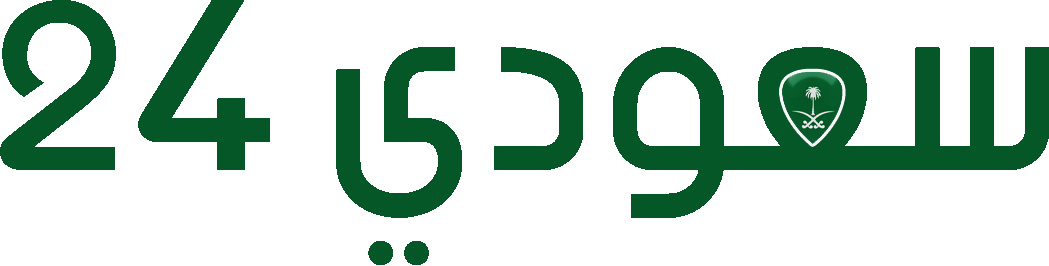تعرَّف على أفضل محولات PDF مجانية لمستخدمي نظام تشغيل ويندوز
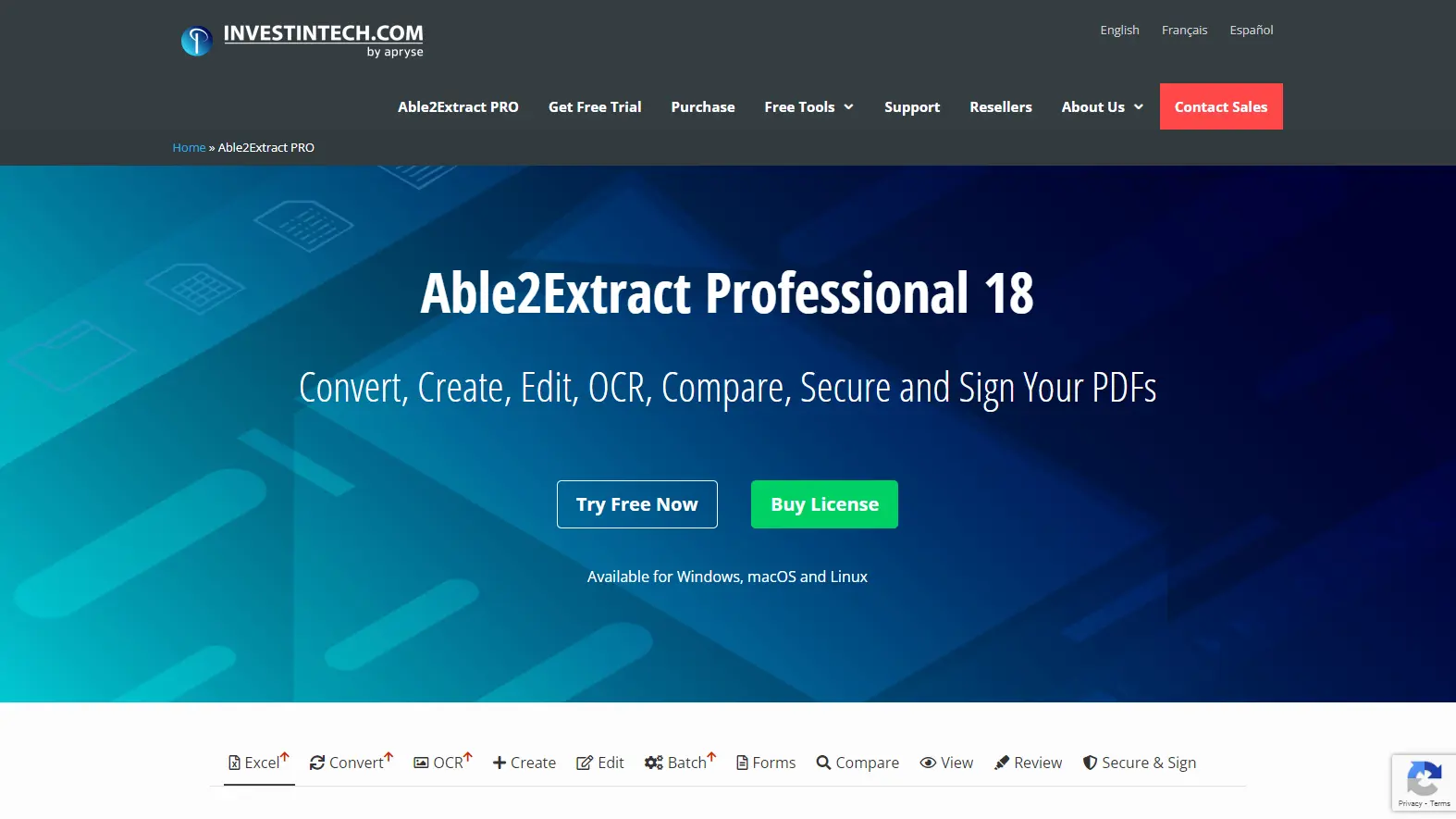
أفضل محولات PDF مجانية، ومن خلال هذه المقالة سوف نستعرض معًا أفضل محولات PDF المجانية لمستخدمي نظام التشغيل Windows. نظرًا لأن ملفات PDF هي إحدى الطرق المفضلة لحماية المستندات وإرسالها، يحتاج مستخدمو Windows إلى طريقة سهلة لتحويل ملفات Word وPowerPoint والملفات الأخرى إلى ملفات PDF.
إذا كنت تبحث عن أفضل الطرق لتحويل ملفاتك إلى ملفات PDF بمستوى عالٍ من الأمان، فننصحك بقراءة هذه المقالة والاحتفاظ بها عند الحاجة.
جدول المحتويات
أداة تحويل أدوبي PDF
على الرغم من أن Adobe Acrobat لنظام التشغيل Windows لا يوفر خيار تحويل PDF مجانيًا، إلا أن Adobe لديها محول Web PDF مجاني، ولكن هناك ميزة ستحتاج إليها للتسجيل باستخدام حساب مجاني على موقع Adobe الإلكتروني. يمكنك استخدام الأداة مرة واحدة فقط قبل أن تتلقى طلبًا للتحديث إلى Pro.
لدى Adobe العديد من الأدوات الأخرى المتاحة عبر الإنترنت، لذا إذا كنت مهتمًا بواحدة منها، فلن تتمكن من الاستفادة من محول PDF أثناء استخدام نفس حساب Adobe. تجاوز هذا القيد عن طريق التسجيل باستخدام عنوان بريد إلكتروني مختلف.
بمجرد إجراء التحويل، قم بتحرير ملف PDF الناتج عن طريق تمييز النص أو إضافة توقيع أو حتى ملء نموذج، كل ذلك مجانًا. يمكنك إسقاط Word أو PowerPoint أو Excel أو الصور في محول الويب الخاص بـ Adobe. لتحويل الملفات باستخدام Adobe PDF Converter على نظام Windows، انقر على الرابط التالي: محول أدوبي PDF
أداة SmallPDF
إنها أداة ويب لتحويل ملفات PDF عبر الإنترنت تتيح لك تحميل الملفات من جهازك، وكذلك مباشرة من Google Drive أو Dropbox. استخدم SmallPDF لتحويل ملفات DOC أو XLS أو PPT أو JPG/PNG بسرعة إلى PDF. العملية سلسة تمامًا، وتحتفظ الأداة بالتنسيق جيدًا.
بمجرد اكتمال التحويل، قم بتنزيل ملف PDF الجديد، واستخدم أدوات أخرى لتعديله بشكل أكبر. على سبيل المثال، يمكنك اختيار ضغط ملف PDF، بالإضافة إلى التوقيع عليه أو حمايته بكلمة مرور. على الرغم من أن هذه الأدوات رائعة، إلا أنك ستحتاج إلى تحميل ملف PDF مرة أخرى لاستخدامها.
أفضل ما في SmallPDF هو أنك لا تحتاج إلى تسجيل الدخول باستخدام حساب، إلا إذا كنت ترغب في الترقية إلى خطة مدفوعة والوصول إلى ميزات إضافية، مثل الوصول إلى الفهم المتقدم أو أدوات التحرير.
لتحويل الملفات باستخدام SmallPDF، انقر على الرابط التالي: محول PDF صغير
أداة التحويل الحر
FreeConvert هو محول PDF آخر عبر الإنترنت يمكنك الوصول إليه مباشرة من متصفحك. يمكنك تحميل ملفات يصل حجمها إلى 1 غيغابايت دون دفع سنت واحد، على الرغم من أنك إذا كنت بحاجة إلى المزيد، فستحتاج إلى الترقية إلى المستوى المدفوع. يدعم FreeConvert ما يصل إلى أكثر من 300 نوع من أنواع الملفات، بحيث يمكنك تحويل أي شيء تقريبًا إلى ملف PDF.
تتيح لك الأداة إضافة ملفات من جهازك، وDropbox، وGoogle Drive، وكذلك عبر رابط. كما أنه يدعم ميزة تحويل الدُفعات لزيادة الكفاءة، وهي متاحة مجانًا.
يتيح لك FreeConvert أيضًا تحديد نطاق من الصفحات التي تريد تحويلها، لذلك لا يتعين عليك تحويل المستند بأكمله إذا لم تكن بحاجة إلى ذلك. يتم حذف الملفات المحولة بعد ثماني ساعات لحماية خصوصيتك. تعمل الأداة بسرعة كبيرة، حتى عند تحميل مستندات متعددة.
إذا كنت تريد تجربة أداة FreeConvert للتحويل إلى PDF، فانقر على الرابط التالي: com.freeconvert
أداة تحويل PDF الإجمالية
وهو تطبيق متاح من خلال متجر Microsoft. ويتميز بخاصية التحويل إلى PDF، بالإضافة إلى خاصية تحويل ملف PDF إلى نوع ملف آخر. تحويل ملفات مثل DOCX وPPT وExcel وRTF والنصوص والصور إلى PDF، العملية بسيطة للغاية.
يحتوي Total PDF Converter على ميزة تحويل الملفات الدفعية والتي يمكن أن تساعدك على توفير الكثير من الوقت. كما أنها سريعة جدًا. يقوم البرنامج بحفظ الملفات المحولة إلى الموقع المحدد.
تعمل هذه الأداة أيضًا كمشاهد ومحرر لملفات PDF، لكنني لا أوصي بها لهذا الغرض. على الرغم من أن Total PDF Converter يعمل بشكل جيد جدًا في التحويل، إلا أنه تعطل عدة مرات أثناء استخدامه للتعليق على ملف PDF.
عزيزي القارئ، يمكنك تحميل التطبيق مجاناً عبر متجر مايكروسوفت، وذلك بالضغط على الرابط التالي: تحميل برنامج تحويل PDF الشامل
أداة PDF كاندي
إنه محول PDF عبر الإنترنت يتضمن أيضًا مجموعة من الأدوات التي تسمح لك بمعالجة ملفات PDF بطرق مختلفة. يتضمن ذلك مجموعة واسعة من الخيارات للتحويل إلى PDF من Word وExcel وJPG وMBP وMobi وePUB وHTML وXLM وTXT والمزيد.
ولكن إذا كنت لا تفضل البحث عن خيارات محددة، فهناك أيضًا أداة تحويل PDF شاملة، والتي يمكنها تحويل أي ملف تقريبًا إلى PDF.
لا تحتاج إلى إنشاء حساب لاستخدام PDF Candy، وهو أمر مريح للغاية. الأداة سريعة، لكنها للأسف لا تدعم المعالجة المجمعة في النسخة المجانية.
ومن ناحية أخرى، فإن الميزة الكبيرة لاستخدام PDF Candy هي أنه يمكنك التبديل على الفور بين أدوات التحرير الأخرى. على سبيل المثال، إذا كنت بحاجة إلى تحويل مستند Word إلى ملف PDF، ثم ضغطه أو إضافة كلمة مرور، فيمكنك القيام بذلك دون الحاجة إلى تحميل ملف PDF الناتج.
إذا كنت تريد تجربة أداة PDF Candy لتحويل الملفات إلى PDF لنظام التشغيل ويندوز، اضغط على الرابط التالي: محول PDF كاندي
اقرأ أيضًا: لعبة Destiny 3 ليست تجديدًا
أداة DoPDF
يعد DoPDF بديلاً آخر لتحويل الملفات إلى PDF. هناك إصدار لتطبيق Windows من DoPDF، لكن ذلك يتطلب الاشتراك. ومع ذلك، فإن الأدوات عبر الإنترنت مجانية تمامًا.
باستخدام محول PDF هذا، يمكنك تحويل مجموعة واسعة من تنسيقات الملفات، بما في ذلك DOCX وXLSX وPPTX وHTML وTXT وEPUB وJPG وODD وSVG وTFF وCSV وOpenOffice والمزيد. تدعم الأداة معالجة الدفعات وهي سريعة بشكل معقول. كما أنها تنتج نتائج ذات نوعية جيدة.
وفقًا لـ doPDF، سيتم حذف الملفات الأصلية، وكذلك الملفات الناتجة، بعد ساعتين. اختياريًا، يمكنك حذفه بنفسك. يشتمل محول Windows PDF هذا أيضًا على أداة إضافية مجانية لدمج ملفات PDF.
لاستخدام أداة DoPDF، انقر على الرابط التالي: محول دوبدف
أداة PDF2Go
يوفر PDF2Go خيارًا مباشرًا آخر لتحويل الملفات إلى PDF على الويب. وهو يدعم المعالجة المجمعة مجانًا، لذلك لا يتعين عليك إضافة ملفاتك واحدًا تلو الآخر، وبالتالي إضاعة وقت ثمين.
من حيث الميزات، يعد PDF2Go واضحًا جدًا. فهو يتيح لك تحميل أي نوع من الملفات تقريبًا، بدءًا من المستندات والكتب الإلكترونية وحتى الصور أو العروض التقديمية أو جداول البيانات. يتم التحويل في غضون ثوان، ثم كل ما تبقى هو تنزيل ملفات PDF الناتجة على جهازك.
وبدلاً من ذلك، استمر في تحرير ملف PDF، حيث سيحتفظ PDF2Go بملفات PDF التي أنشأتها للتو. على سبيل المثال، يمكنك ضغط ملف PDF الخاص بك أو الاستمرار في تحريره. لا تتوفر جميع الأدوات مجانًا على محول Windows PDF هذا، فخيار تحويل OCR المفيد للغاية متاح فقط في الإصدار المميز.
لتجربة أداة PDF2Go اضغط على الرابط المباشر التالي: محول PDF2Go
أداة تحويل المستندات AVS
إذا كنت بحاجة إلى تحويل المستندات، حتى بدون الاتصال بالإنترنت، فيمكنك تثبيت برنامج مخصص على جهازك، مثل AVS Document Converter. يتيح لك البرنامج تحويل أي نوع من الملفات تقريبًا إلى ملف PDF. وهو يدعم تحويل الدفعة مع القليل من التطور. ستكون الملفات متاحة في علامات تبويب منفصلة، وستحتاج إلى النقر فوق الزر “تحويل الآن” لكل منها.
باستخدام محول Windows PDF هذا، يمكنك أيضًا اختيار إضافة علامة مائية إلى ملف PDF المحول وحمايته بكلمة مرور. عملية التحويل سلسة للغاية، حتى لو قمت بتحميل مستندات متعددة. حتى مع الملفات الأكبر حجمًا، مثل ملفات EPUB، لم يستغرق التحويل وقتًا طويلاً.
يحتوي AVS Document Converter أيضًا على خيارات لتحويل الملفات إلى DOC/DOCX، والصورة، وHMTL، وODT، وRTF، وTXT، والكتب الإلكترونية. علاوة على ذلك، يمكنك استخدام سطر الأوامر لبدء جلسات التحويل باستخدام البرنامج.
يمكنك تثبيت AVS Document Converter على جهازك من الرابط التالي: تحميل برنامج تحويل المستندات AVS
أداة Filestar
يقدم Filestar بديلاً أنيقًا لتحويل ملف PDF الخاص بك. علاوة على ذلك، فهو مدعوم بالذكاء الاصطناعي ويتضمن العديد من “المهارات” مثل الضغط والاستخراج والضغط والمزيد.
يتيح لك محول Windows PDF هذا تحويل ملف واحد فقط في المرة الواحدة في الإصدار المجاني، ولكن يمكنك القيام بأكثر من مجرد تحويله. يمكنك التحميل من جهازك المحلي أو الحافظة أو عنوان URL أو المسار. بمجرد إضافة الملف إلى Filestar، ستحتاج إلى البحث عن مهارة “التحويل إلى PDF” والنقر عليها لبدء عملية التحويل، ولكن هناك العديد من المهارات الأخرى التي يمكنك الوصول إليها.
أثناء تحويل DOCX إلى PDF، يوفر Filestar خيار تغيير الخط واللون، وهو إضافة رائعة. يتضمن البرنامج أيضًا خيارات للأتمتة، لذلك إذا كنت تقوم بتحويلات PDF بشكل متكرر، فيمكنك تشغيل هذه المهارة على الفور عبر مفاتيح التشغيل السريع والاختصارات وسطر الأوامر.
لتحميل أداة تحويل الملفات Filestar اضغط على الرابط التالي: تحميل برنامج Filestar Converter
أقرأ أيضاً: عاصفة رملية قادمة إلى لعبة Sand Land
وفي النهاية، نأمل أن ينال هذا المقال إعجابك حول أفضل محولات PDF المجانية لمستخدمي نظام التشغيل Windows، ولا تنس متابعتنا أيضًا على منصات التواصل الاجتماعي: